Windows-operativsystemet har alltid inkludert et praktisk bildevisningsprogram som lar brukeren åpne bildefiler som ofte brukes, for eksempel BMP, JPG, GIF, ICO, PNG og TIFF. I Windows XP heter programmet Windows Picture and Fax Viewer, men endret til Windows Photo Viewer med start fra Windows 7. Du finner ikke mange bilderedigeringsfunksjoner i programmet bortsett fra å rotere der du enten kan rotere det viste bildet med klokken eller mot klokken .
Hvis du har vært bruker av Windows XP, kan det hende du har opplevd en uhyggelig advarsel som informerer deg om at “ På grunn av dimensjonene til dette bildet, kan det å redusere kvaliteten permanent rotere det. Å rotere et bilde lagrer det automatisk ved å bruke det originale navnet “.

I utgangspunktet forteller det deg at å rotere bildet vil redusere kvaliteten og overskrive originalfilen uten å lage en sikkerhetskopi. Heldigvis vises ikke denne advarselen på alle bilder med unntak av noen med visse dimensjoner. Å rotere et JPG-bilde uten tap av kvalitet kalles tapsfri rotasjon, og denne funksjonen er faktisk allerede støttet siden Windows XP, selv om det er mange påstander som sier ellers bare på grunn av filstørrelsesforskjellen. Hvis du roterer et bilde med en dimensjon som kan deles perfekt med 8, vil hver piksel på bildet bli bevart. Å rotere et bilde som ikke er et eksakt multippel på 8 vil imidlertid føre til kvalitetstap, og det er da Windows Fax and Picture Viewer vil vise advarselen. Du kan lese en grundigere informasjon om tapsfri rotasjon av JPEG-bilder fra Better JPEG-nettstedet.
De fleste digitale kameraer bør la deg velge bildedimensjon som er multiplum av 8. Så å rotere bildene som er tatt fra et digitalt kamera ved hjelp av en bildevisning som støtter tapfri rotasjon, vil ikke føre til tap av bildekvalitet. Selv om det er ganske mange bildevisere som støtter tapfri rotasjon, er her 5 populære som du kan bruke.
1. PhotoScape
PhotoScape er en veldig populær programvare for fotoredigering med flest nedlastinger på CNET Download.com. Det kommer med mange funksjoner som bildevisning, redaktør, batchredigering, fletting / kombinasjon av flere bilder til ett, lage en animert GIF, fotodeler for å dele et bilde i flere deler, skrive ut foret papir, batchfilramer, konvertering RAW til JPG-format, fargevelger og til og med skjermfangstverktøy.
Du kan finne den tapsfrie rotasjonsfunksjonen i Viewer-fanen eller ved å klikke på Viewer-ikonet fra hovedskjermbildet for PhotoScape. Du kan velge individuelle eller til og med flere bilder ved å bruke Ctrl-tasten, høyreklikk, og du vil finne 5 tapløse rotasjonsalternativer som roteres 90 grader med klokken, mot klokken, 180 grader, vipp loddrett eller horisontalt.
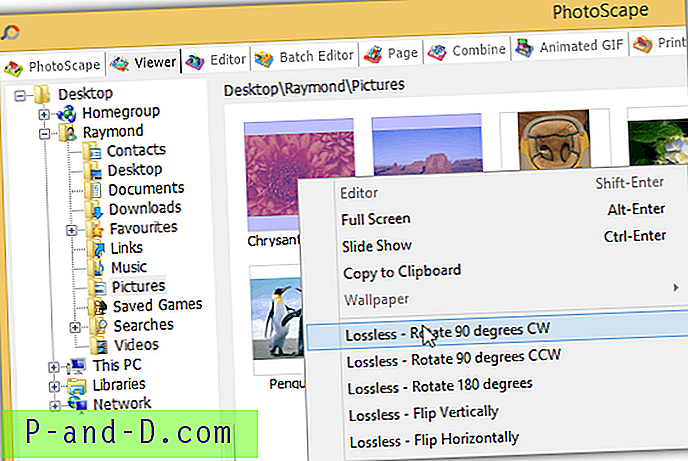
Etter å ha testet den tapsfrie rotasjonsfunksjonen på PhotoScape, kan vi fortelle at den bare kan utføre tapsfri rotasjon for bilder med en dimensjon som perfekt kan deles med 8. Bilder med en merkelig dimensjon kan fortsatt roteres, men det vil være noe datatap som er umerkelig for det menneskelige øyet. Vær oppmerksom på at rotering av et bilde fra Viewer-fanen vil tre i kraft umiddelbart.
Last ned PhotoScape
2. IrfanView
IrfanView er en av de eldste grafiske visningsprogrammer som har eksistert siden 1996. Den innebygde rotasjonsfunksjonen som er funnet i Bilde-fanen i IrfanView, er ikke tapsfri. Du må installere JPG_TRANSFORM-pluginen fra det offisielle IrfanView-nettstedet for å kunne utføre JPG-tapsfri rotasjon og også beskjæring. Etter å ha installert plugin-en, kan du få tilgang til den tapsfrie roteringsfunksjonen enten ved å trykke på Shift + J eller fra Alternativer> JPG Lossless Rotation ... (PlugIn).
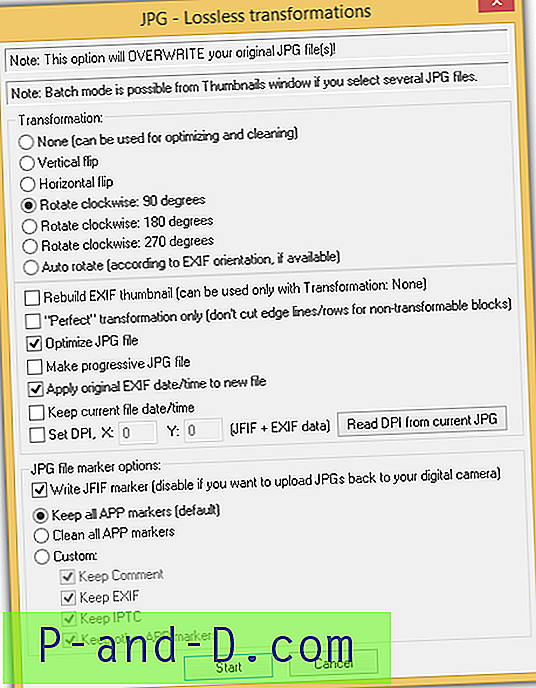
IrfanView kan utføre tapfri rotasjon selv på bilder med rare dimensjoner ved å kaste delblokkene slik at de kan deles perfekt med 8. Et eksempel på et bilde som vi har testet har en dimensjon på 480 × 721 og etter å ha rotert med klokken i 4 ganger, har dimensjon blir 480 × 720. Dette vil bety at en rad er forkastet for å bevare resten av dataene. Så legg merke til, selv om det er tapsfri rotasjon, men noen data må kasseres.
Last ned IrfanView | PlugIns
3. FastStone Image Viewer
FastStone Image Viewer er en annen kjent programvare for bildevisning og et godt alternativ til IrfanView. Det er gratis, raskt og har et penere grafisk brukergrensesnitt sammenlignet med IrfanView. Rotasjonsfunksjonaliteten er ganske lik IrfanView i den forstand at den innebygde rotasjonsfunksjonen er tapt. Gå til Verktøy> JPEG Lossless Rotate for å utføre en tapsfri venstre / høyre rotasjon eller vertikal / horisontal vipp. Alternativt kan du også finne Verktøy-menyen ved å høyreklikke på bildet. Roter ikonene med klokken eller mot klokken er også tapsfri for JPEG-filer.
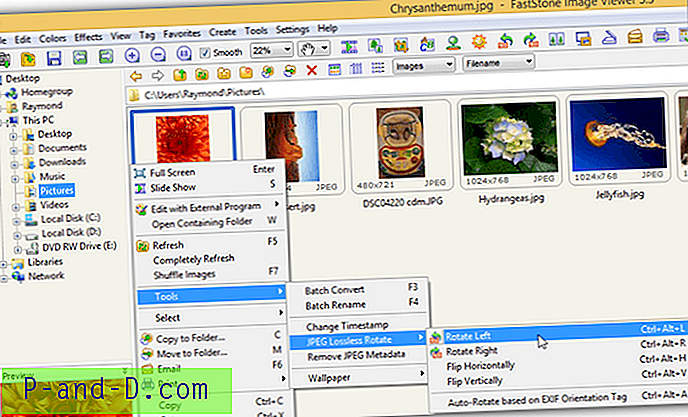
Den tapløse rotasjonen på bilder med en merkelig dimensjon er som samme resultat som IrfanView ved å bruke den vanlige tilnærmingen for å forkaste delblokkene som havner til venstre og på oversiden av et bilde.
Last ned FastStone Image Viewer
4. XnView
XnView er en annen veldig kraftig programvare for bildevisning som er gratis for privat eller pedagogisk bruk mens det kreves en betalt lisens hvis den skal brukes i et selskap. Ikke bare kan XnView lese om 500 forskjellige formater, det har også grunnleggende bilderedigeringsfunksjoner, skjermfangst, finne dupliserte filer, batchbehandling og oppretting av lysbildefremvisninger, websider, kontaktark, galleri med videominiaturbilder, filoppføringer og etc.
Den tapsfrie rotasjonsfunksjonen finner du ved å gå til Verktøy> JPEG Tapfri transformasjoner. Du kan rotere 90 grader til venstre, høyre eller 180 grader, rotere basert på EXIF-verdi og vende loddrett / horisontalt. Ettersom de fleste av bildevisningene som støtter tapsfri rotasjon normalt kaster delblokkene, lar XnView deg velge om du vil gjøre det. Velg dialogboks, og du vil se alternativet "Trimbilde (Fjern ubrukte piksler)". Ved å velge bort dette alternativet har vi prøvd å rotere et bilde med en ulik dimensjon med klokken 4 ganger, og det er ingen kvalitetstap mens vi opprettholder nøyaktig samme dimensjon.
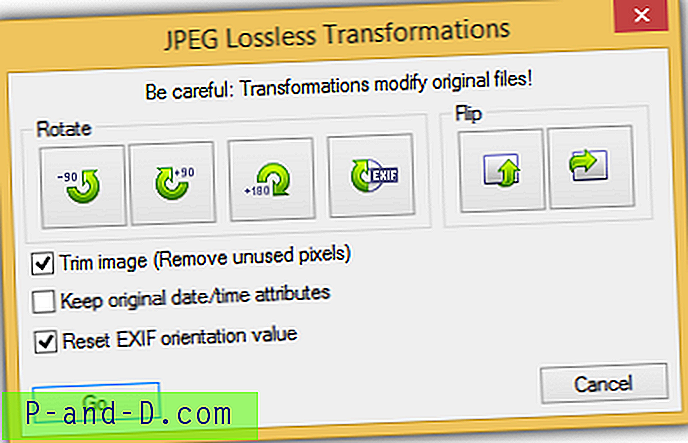
En nyttig funksjon som finnes i XnView er som standard at den automatisk tar sikkerhetskopi av bildet når du utfører en tapsfri operasjon. Sikkerhetskopifilen lagres i samme mappe som det endrede bildet med .xnbak lagt til på slutten av filnavnet.
Last ned XnView
5. Picasa
Med Picasa er det ingen grunn til bekymring når du roterer bildene dine, fordi det er veldig tydelig på Picasas støtteside at rotering ikke forringer kvaliteten på bildet. Det er mindre forvirrende og mindre utsatt for feil fordi den innebygde rotasjonsfunksjonen allerede er tapsfri, i motsetning til den andre bildevisnings- / redigeringsprogramvaren som er nevnt over, som krever et eget JPEG-tapsfritt rotasjonsalternativ.
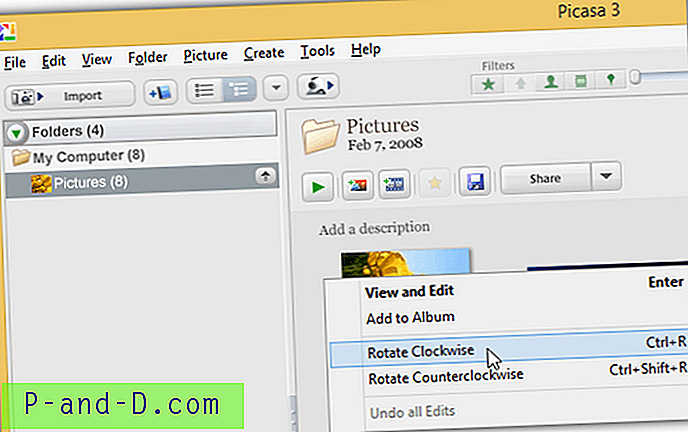
En interessant funksjon vi oppdaget i Picasa er når du har rotert et bilde 90 grader med klokken 4 ganger, Picasa gjenoppretter automatisk originalfilen fra sikkerhetskopien. Normalt vil filstørrelsen endres, selv om det ikke er noe kvalitetstap etter en fullstendig tapsfri rotasjon, men Picasa er smart nok til å oppdage dette og gjenoppretter automatisk den originale filen.
Last ned Picasa
Ytterligere merknad : Det er ikke sant å si at det er kvalitetstap når det er endringer i filstørrelsen etter en tapsfri rotasjon. Så lenge bildedataene fremdeles blir bevart, er bildekvaliteten fortsatt den samme. Du kan enkelt bekrefte dette ved å utføre fire rotasjoner, lukke bildeviseren etter hver rotasjon for å sikre at bildet ble lagret i den roterte tilstanden, og bruk deretter et bildesammenligningsverktøy for å analysere om det er noen forskjell i bildedataene.




